iPhoneにYoutube動画を無料でダウンロードし保存する方法

どうも!!『アル』です。
本日は通信制限なんて余裕だぜ
『iPhoneにYoutube動画を無料でダウンロードし保存する方法』
についてご紹介していきます。
パケ放題でも通信制限がかかると
動画なんて観れたもんじゃない。
ダウンロードまで50時間ぐらい
時間がかかっちゃうしね。
通信制限なんてへっちゃらな
Youtubeの動画を無料でダウンロードし保存する方法
を今から解説していきますね。
Youtube動画を無料でダウンロードし保存する方法
無料で動画を保存するために用意する物
- clipbox
- wifi
- iPhone
これだけあれば動画を無料で
ダウロードしiPhoneに保存することが可能です。
Wi-fiはあってもなくてもいいのですが
通常のパケットを使うと
7GBへすぐに到達してしまうので
出来る限りWi-fi環境下で
行うようにしましょうね。
iTunesからClipboxをダウンロード
【2019/09/28 追記】
現在App Storeからダウンロードできない状態となっているようです。
開発元によると「技術的な問題により提供を見送っている」とのこと。
再開されるまで待つしかなさそうです。すでにインストール済みの方は、現状のまま使っていけば使えますので、アンインストールはしないほうが良いです。
※アンインストールすると現在は再インストールできず、データも消えてしまいます。
Clipboxを使用して動画をダウンロードする方法
ここからClipboxを使用した
動画のダウンロード方法をご紹介していきます。
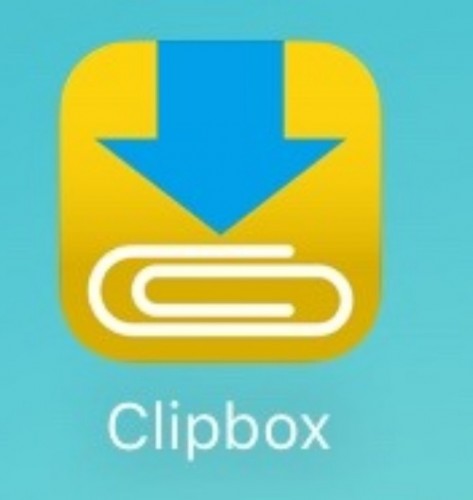
まずはiTunesからダウンロードした
Clipboxのアプリを開いてください。
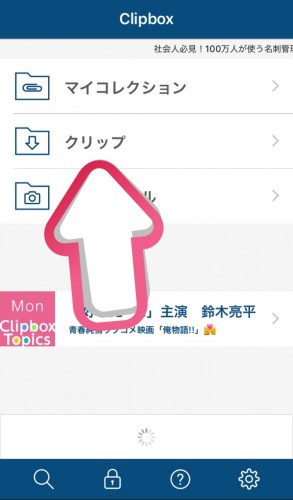
クリップを選択してください。
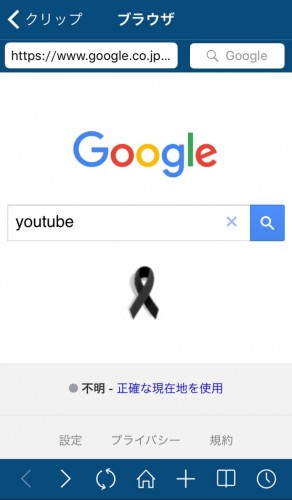
ここにYoutubeと打ち込みましょう。
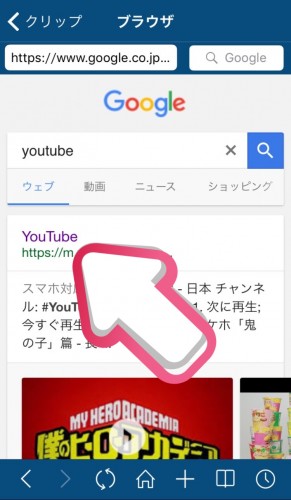
グーグルで表示されるのと同じです。
Youtubeを選択してください。
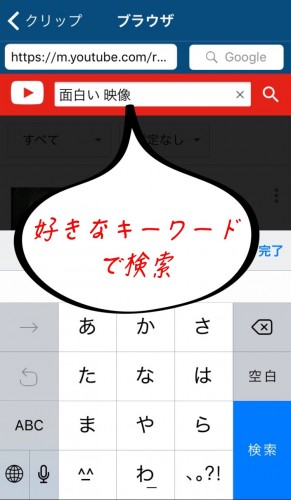
Youtubeを開いたら検索バーから
お好きなキーワードを入力し検索!
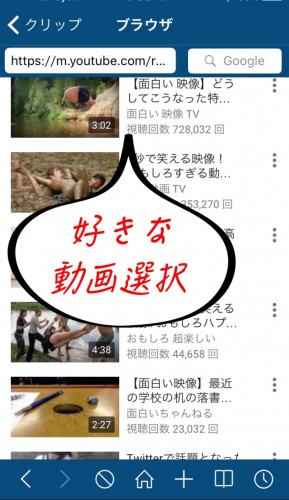
好きな動画を選択してください。
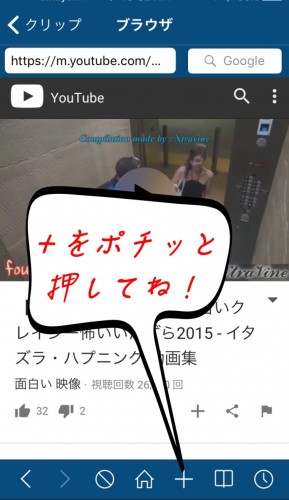
動画を選択したら
下のバーの『+』ポチッと。
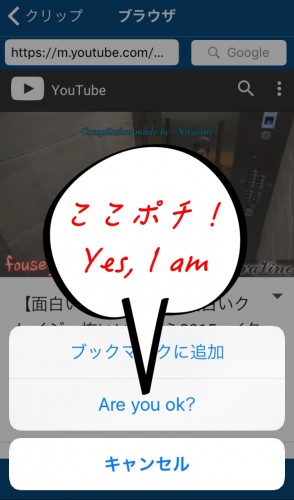
Are you OK?と聞かれますので
自信を持ってYes, I am と答えましょう。
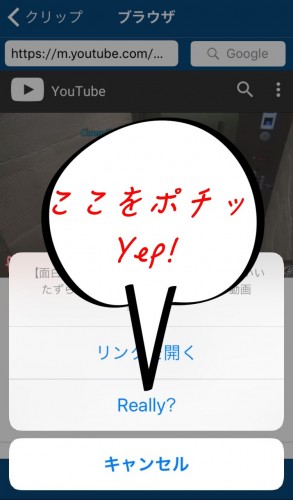
Really ?と再度質問にあうので
Yepと更に自信を持って答えましょう。
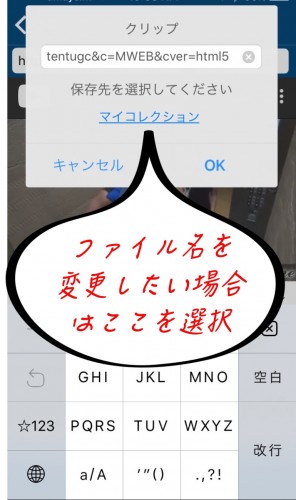
次はファイル名を選択する項目です。
別に気にしないという方はこのまま『OK』を!
ファイルを動画やジャンルで分けたい方は
『マイコレクション』と書かれた所を
押してください。

左下にある『フォルダ作成』を
選択しましょう。
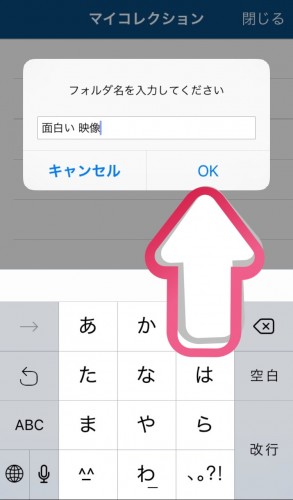
フォルダ名を入力し終わったらOKを!
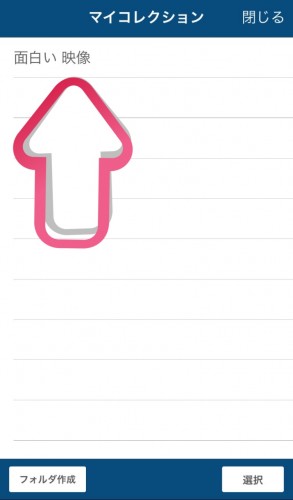
新しく作成されたフォルダを選択しましょう。
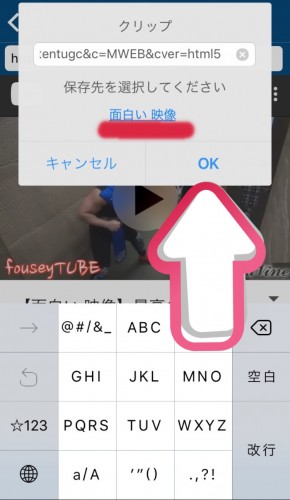
新しいファイル名が表示されている事を
確認してOKを押しましょう。
これでダウンロードが開始されます。
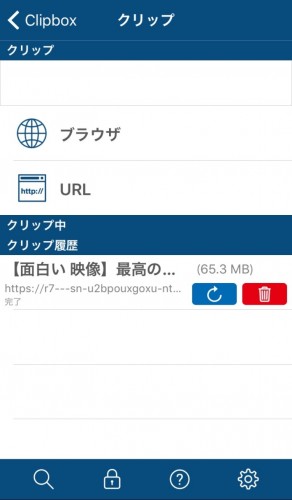
上記の様になれば
ダウンロードが完了され保存されます。
機内モードでももちろん再生可能ですよん!!
機内モードで電波を遮断している
状態で再生をしています。
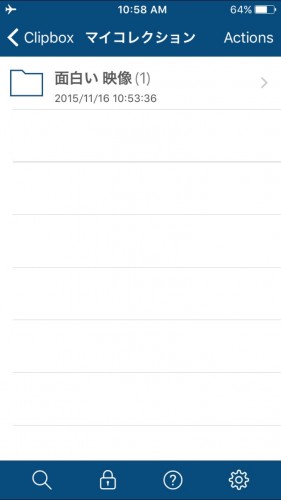
マイコレクションから保存されている
ファイルを選択しましょう。
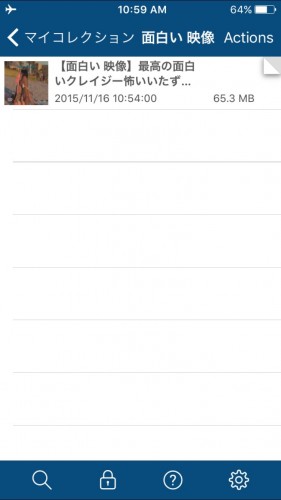
保存されている動画を選択しましょう。
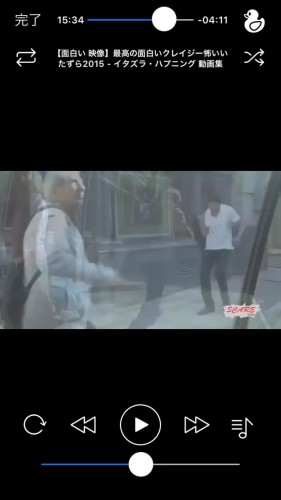
ほらこんな感じで
機内モードでも動画が再生されましたよ〜!
iPhoneに入れたYoutubeを視聴する際に
持ちながら見るのって結構キツイですよね?
バンカーリングならオシャレで
しかも角度もつけられちゃう!
Clipboxの容量ってどれくらい?
動画を入れすぎるとClipboxが容量一杯に!!
なんて心配ご無用です。
Clipbox自体の容量は無制限なんです。
Clipboxはアプリ自体には保存されずに
iPhone自体の空き容量を利用しています。
ですので16GBのiPhoneを使用している人は
すぐに容量いっぱいになってしまう可能性もある
ので注意する必要がありそうですね。
<<☝︎iPhoneでYoutube動画を連続再生する方法を読む>>
まとめ
Youtubeの動画は頑張って
iPhoneに保存するのもいいですが
dTVにたったの500円払って
ストレスフリーで綺麗な画質で
動画を楽しんだ方が気持ち良くないですか?





